怎么看u盘速度 如何测试U盘读写速度
更新时间:2023-05-25 13:53:40作者:xiaoliu
怎么看u盘速度,U盘的读写速度成为衡量其性能的重要指标之一。然而对于普通用户来说,如何准确地测试U盘的读写速度却是一道难题。在这篇文章中我们将分享一些简单而有效的方法,以帮助您了解您的U盘的实际性能表现。同时我们还会向您介绍如何根据测试结果,判断U盘的速度是否符合您的需求。
如何测试U盘读写速度
具体方法:
1.准备好一个能正常使用的U盘。

2.准备好之后,将U盘插入电脑中,然后可以在桌面或者是计算机中打开它。
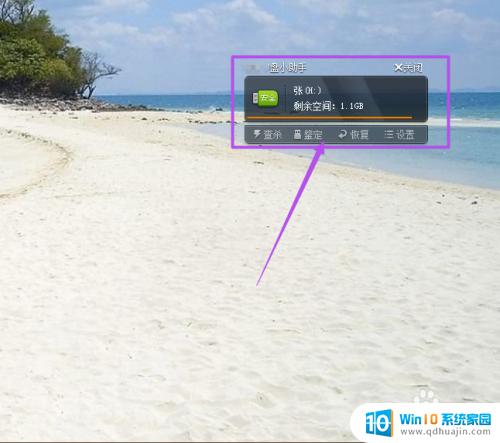
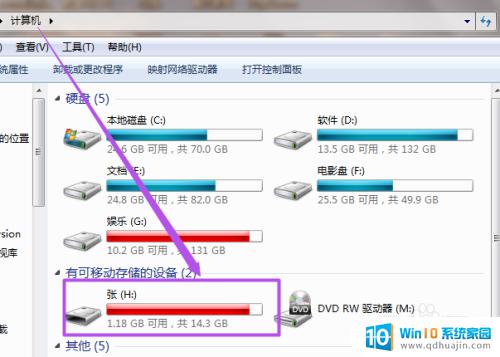
3.点击‘打开U盘’之后,将某个文件复制到U盘里面去。在复制的时候,可以看到复制窗口中有个‘详细信息’。
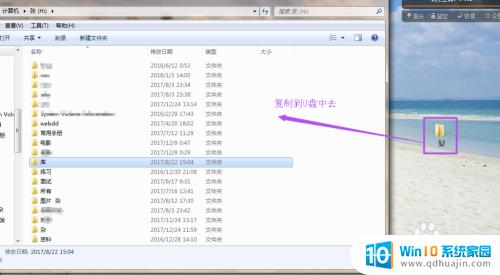

4.点击‘详细信息’,点击之后,可以看到这里有个显示速度的,这个就是U盘的写入速度了。
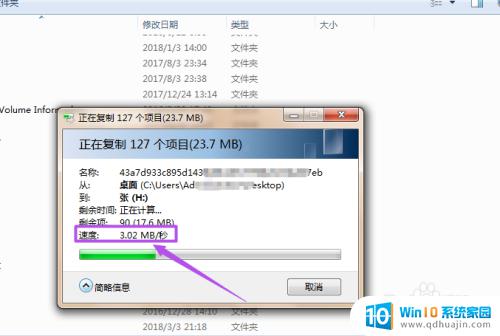
5.然后将U盘中的文件复制到别的地方去,这个时候也是点击‘详细信息’。就可以看到这里有个速度,这个速度是U盘的读取速度。无论是写入速度,还是读取速度。这速度都是非常慢的了,好的U盘,它的读写速度有几十到上百M。
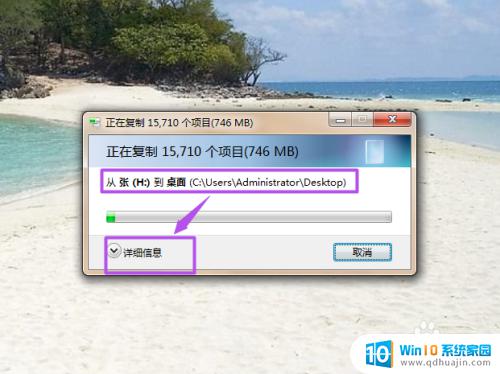
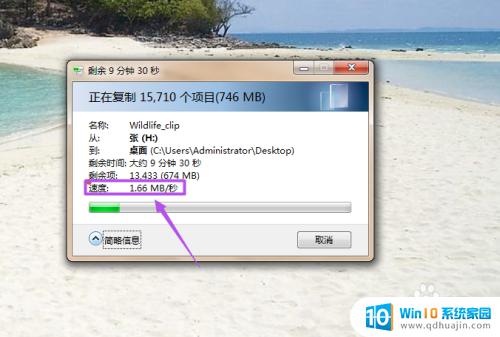
通过测试U盘的读写速度,可以帮助我们选择更适合的存储设备,并提高文件传输的效率。在测试时,我们应该选择可靠的工具,多进行几组测试,以确定U盘的实际速度。同时,定期清理U盘的垃圾文件和碎片也能够有效提升读写速度。让U盘为我们的工作和生活带来更便利的享受。





